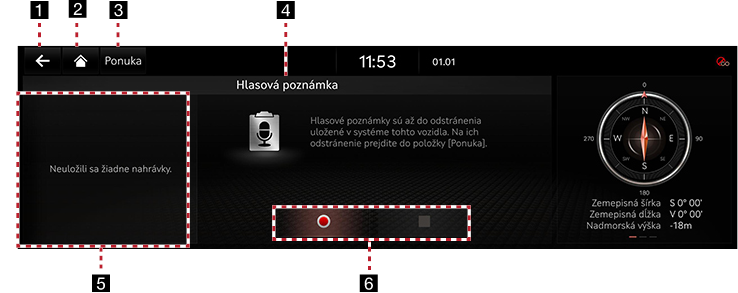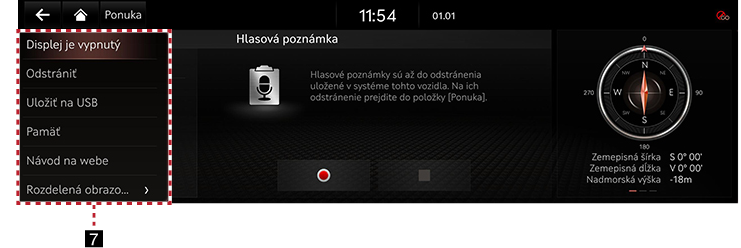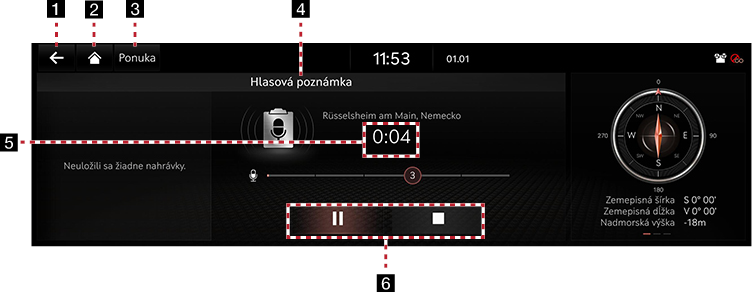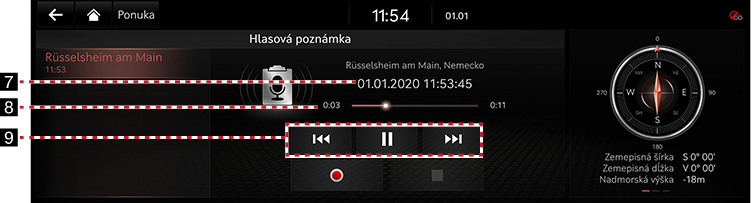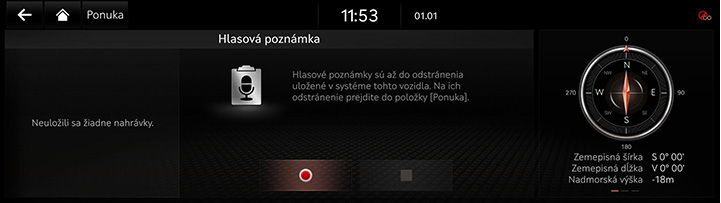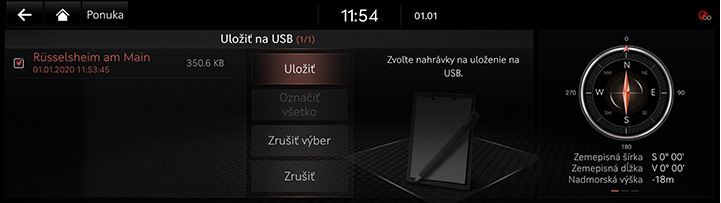Hlasová poznámka
Rozdelenie obrazovky s hlasovou poznámkou
Všeobecné rozdelenie obrazovky s hlasovou poznámkou
|
|
|
|
1 a
Prejde na domovskú obrazovku alebo predchádzajúcu obrazovku.
2 B
Presun na domovskú obrazovku.
3 Ponuka
Zobrazí sa ponuka hlasovej poznámky.
4 Zobrazenie režimu
Zobrazí sa práve spustený režim.
5 Zoznam hlasových poznámok.
Zobrazí sa zoznam hlasových poznámok.
6 Ovládací panel hlasových poznámok
Ovláda funkcie štart/pauza, ukončiť a uložiť hlasovú poznámku.
7 Displej je vypnutý
Vypne obrazovku.
Odstrániť
Prejde na obrazovku, kde je možné vymazať hlasovú poznámku, uloženú v zozname súborov.
Uložiť na USB
Prejde na obrazovku, kde je možné na USB uložiť hlasovú poznámku, uloženú v zozname súborov.
Úložisko
Prejde na obrazovku, kde je možné overiť informácie o úložnom priestore.
Návod na webe
Zobrazuje QR kód pre používateľskú príručku príslušnej funkcie.
Rozdelená obrazovka
Zobrazuje ponuku voľby rozdelenej obrazovky.
Rozloženie obrazovky nahrávania a prehrávania hlasovej poznámky
|
|
|
|
1 a
Prejde na domovskú obrazovku alebo predchádzajúcu obrazovku.
2 B
Prejde na domovskú obrazovku.
3 Ponuka
Zobrazí sa ponuka hlasovej poznámky.
4 Zobrazenie režimu
Zobrazí sa práve spustený režim.
5 Zobrazenie času nahrávania
Zobrazuje aktuálny čas nahrávania.
6 Ovládací panel hlasových poznámok
Ovláda funkcie štart/pauza, ukončiť a uložiť hlasovú poznámku.
7 Informácie o prehrávanom súbore
Zobrazuje dátum/čas spustenia nahrávania prehrávanej hlasovej poznámky.
8 Čas prehrávania/Ukazovateľ postupu
Zobrazuje informácie o čase prehrávania. Keď potiahnete zvolenú časť na ukazovateli postupu, prehrá sa táto časť hlasovej poznámky.
9 Ovládací panel prehrávania hlasovej poznámky
Ovláda funkcie prehrávanie/pauza, vyhľadávanie, atď.
Tvorba hlasovej poznámky
Začíname s hlasovou poznámkou
- Stlačte [Hlasová poznámka] na domovskej obrazovke.
|
|
- Stlačte [
 ] na obrazovke hlasovej poznámky.
] na obrazovke hlasovej poznámky. - Tvorba hlasovej nahrávky.
Pauza hlasovej poznámky
Stlačte [M] medzi hlasovými poznámkami.
Ukončenie a uloženie hlasovej poznámky
Stlačte [Z] na obrazovke hlasových poznámok alebo stlačte [L] na diaľkovom ovládaní na volante.
|
,Poznámka |
|
Spustenie hlasovej poznámky
Prehrávanie a pauza hlasovej poznámky
- Zvoľte hlasovú poznámku, ktorú chcete prehrať v zozname hlasových poznámok Prehrá sa príslušná hlasová poznámka.
|
|
- Stlačte [M] na pozastavenie prehrávania hlasovej poznámky.
- Stlačte [d] na obnovu prehrávania počas pozastavenej hlasovej poznámky.
Prehrávanie predchádzajúcej/nasledujúcej hlasovej poznámky
|
Poloha |
Podrobné vysvetlenie |
|
Predná obrazovka |
Ťuknite [C/V]. |
Vyhľadávanie dopredu/dozadu
Rýchle vyhľadávanie prehrávaného súboru.
|
Poloha |
Podrobné vysvetlenie |
|
Predná obrazovka |
Ťuknutím a podržaním [C/V] a uvoľnením prehráte danú časť. |
- Stlačte [Ponuka] > [Odstrániť] na obrazovke hlasovej poznámky.
|
|
- Zvoľte požadovanú položku, stlačte [Odstrániť] > [Áno].
- [Označiť všetko]: Vyberie všetky položky.
- [Zrušiť označenie všetkých]: Zrušenie označenia všetkých položiek.
- [Zrušiť]: Odísť z obrazovky.
Uloženie hlasovej poznámky na USB
- Pripojte USB k USB vstupu.
- Stlačte [Ponuka] > [Uložiť na USB] na obrazovke hlasovej poznámky.
|
|
- Stlačte požadovanú položku a potom stlačte [Uložiť].
- [Označiť všetko]: Vyberie všetky položky.
- [Zrušiť označenie všetkých]: Zrušenie označenia všetkých položiek.
- [Zrušiť]: Odísť z obrazovky.
|
,Poznámka |
|